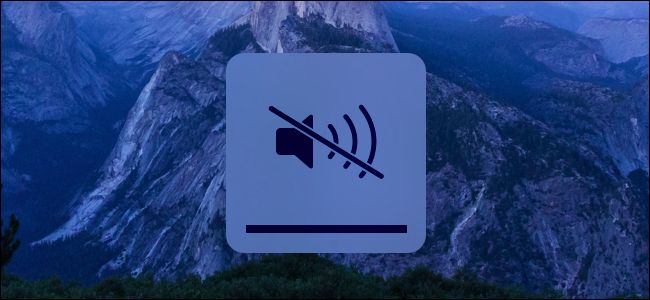
Inicialize ou reinicie o seu Mac e ele fará o tradicional som de “toque de inicialização”. Isso permite que você saiba que o Mac está inicializando corretamente, mas não é adequado se você estiver inicializando o Mac em um local silencioso, como uma biblioteca, ou se alguém estiver dormindo por perto.
Você pode silenciar facilmente o som em sua próxima inicialização, se souber o que fazer. Mas silenciar o som permanentemente exigirá um comando de terminal que altera uma configuração oculta.
Índice
Como desativar temporariamente o som de inicialização
O som de inicialização do seu Mac depende do nível de volume em que o seu Mac foi ajustado quando foi desligado. Se o seu Mac foi configurado no nível de volume máximo, o carrilhão de inicialização será reproduzido no volume máximo. Se o seu Mac foi silenciado, o sino de inicialização será silenciado.
Para desativar o som de inicialização, basta pressionar o botão “Mudo” no teclado (que é a tecla F10 em um MacBook) antes de desligar ou reiniciar o Mac. Se você precisar reiniciar o Mac por algum motivo, mas não quiser que ele faça barulho, faça isso.
Se você não tiver uma tecla Mudo em seu teclado, você pode apenas definir o controle deslizante de volume para o nível mais baixo possível. Isso realiza a mesma coisa.

Como desativar permanentemente o som de inicialização
Para desativar permanentemente o som de inicialização para que ele não seja reproduzido na inicialização, mesmo se você tiver o nível de volume definido para o volume máximo ao desligar, você precisa usar um comando de terminal.
Para fazer isso, abra uma janela do Terminal. Pressione Command + Espaço para abrir a pesquisa Spotlight , digite Terminal e pressione Enter. Ou você pode abrir uma janela do Finder e ir para Aplicativos> Utilitários> Terminal.
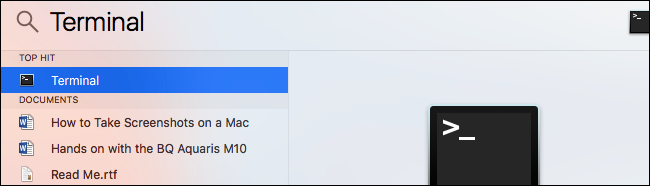
Execute o seguinte comando na janela do terminal:
sudo nvram SystemAudioVolume =% 80
Digite sua senha quando solicitado e pressione Enter. Reinicie o seu Mac e você não ouvirá o som.

Se você quiser desfazer a alteração mais tarde e fazer com que o sino de inicialização toque normalmente quando você inicializar seu Mac, execute o seguinte comando:
sudo nvram -d SystemAudioVolume
Socorro, o comando não funcionou!
Algumas pessoas relatam que o comando acima não funciona em seus Macs. Se ele não silenciou o sino de inicialização em seu sistema, você pode tentar executar um desses outros comandos. Isso supostamente funciona para algumas pessoas. Isso pode depender do hardware e alguns comandos podem funcionar apenas em determinados hardwares.
sudo nvram SystemAudioVolume =% 01
sudo nvram SystemAudioVolume =% 00
sudo nvram SystemAudioVolume = ""
(No comando acima, é um único caractere de espaço entre as aspas.)
Muitos sites dizem que você pode silenciar seu Mac na inicialização pressionando o botão “Mudo” no teclado e mantendo-o pressionado logo após inicializar o Mac. No entanto, isso não funcionou para nós. Talvez funcione apenas em versões mais antigas do Mac OS X ou com hardware Mac mais antigo.
Lembre-se de que você não ouvirá o sinal sonoro de inicialização ao sair do modo de suspensão ou de espera . Esse é outro bom motivo para simplesmente colocar o Mac para hibernar em vez de desligá-lo completamente, embora todos precisem realizar um desligamento completo ocasionalmente – mesmo que apenas para uma atualização do sistema.


